-
windows10截图快捷键
- 2020-11-07 09:36:00 来源:windows10系统之家 作者:爱win10
如果您的电脑没有安装QQ和微信软件,或者电脑没有网络,win10如何截图呢?其实win10自带有很强大的截图工具和快捷键的哦,下面让小编给您介绍下win10截图的方法吧。
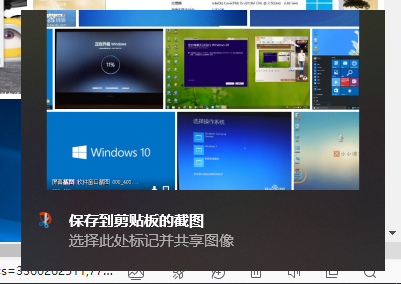
下面介绍windows10截图快捷键:
一.快捷键Print Screen截全屏
同时按键盘上的【Print Screen】键,这个时候您可能发现截图后没反应,其实截图已经在粘贴板中,随便打开word粘贴即可。
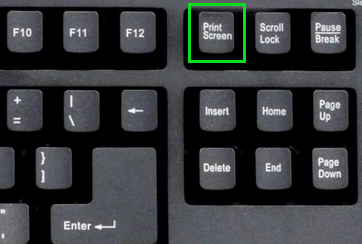
二、快捷键Alt + Print Screen 截取活动窗口
键盘快捷键同时按Win +Print Screen键,就会截取活动窗口,然后进行粘贴即可。
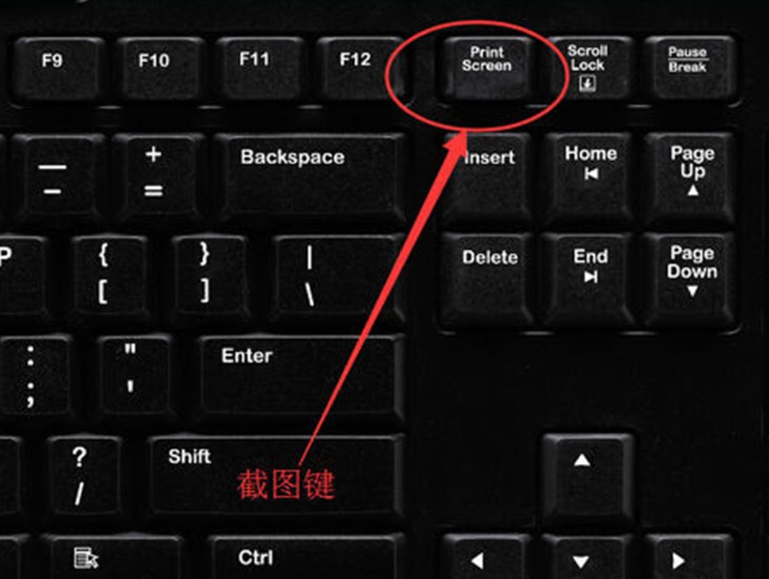
三、截图工具
win10系统更加好用的自带截图工具,系统左下角搜索【截图工具】打开。
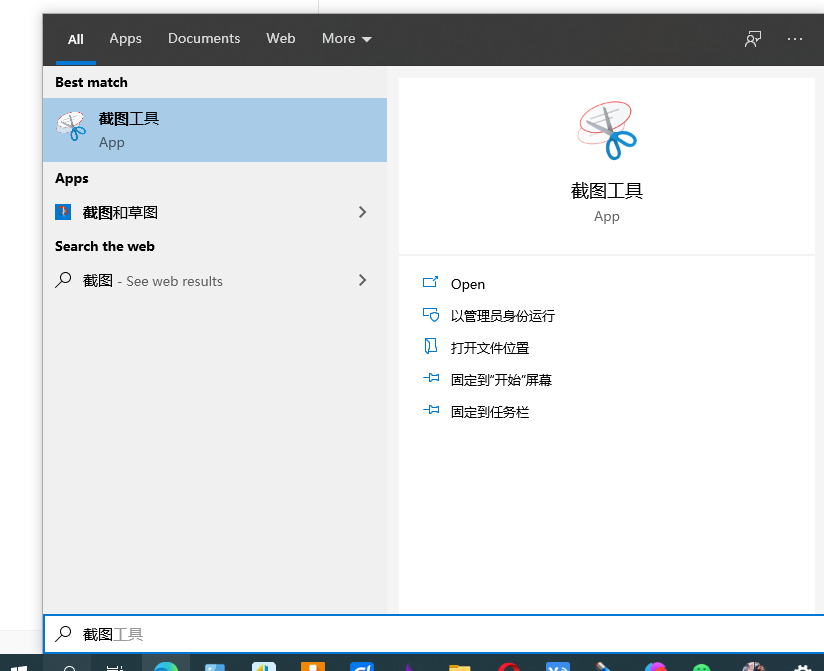
可以新建截图、选择截图模式,以及延迟截图等功能,这个工具是有快捷键的,win+shift+s就可以像QQ截图一样截屏了。
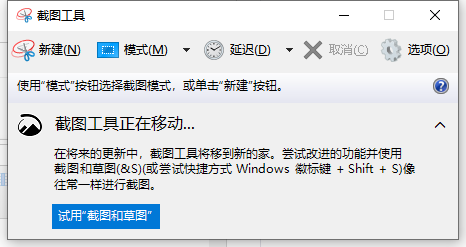
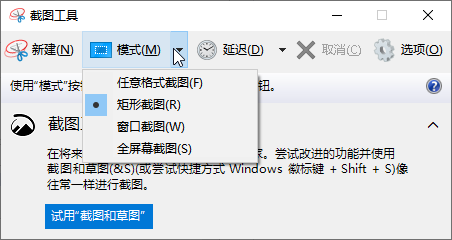
以上就是关于windows10截图快捷键的介绍了。
上一篇:win 10系统如何安装
下一篇:重装系统win10 2004版本怎么样
猜您喜欢
- win10u盘安装系统详细步骤2022-03-23
- win10控制面板在哪,小编告诉你在哪可..2018-05-05
- 激活windows10企业版密钥分享..2022-03-21
- win10专业版激活密钥使用方法..2022-10-08
- 笔者教你win10哪个版本好用2018-11-06
- project 2010 密钥,小编告诉你激活pro..2018-04-25
相关推荐
- windows10企业版激活密钥最新教程.. 2017-09-30
- 主编教您win10输入法禁用操作步骤.. 2019-04-26
- win10正版怎么升级 2020-12-29
- 深度系统win10纯净版64位最新下载.. 2017-07-13
- win10快速启动的方法 2022-11-21
- win10备份还原系统方法 2023-03-06





 魔法猪一健重装系统win10
魔法猪一健重装系统win10
 装机吧重装系统win10
装机吧重装系统win10
 系统之家一键重装
系统之家一键重装
 小白重装win10
小白重装win10
 Win10简体中文专业版下载
Win10简体中文专业版下载 最新360杀毒 v4.0正式版 32/64位 (360官方杀毒软件)
最新360杀毒 v4.0正式版 32/64位 (360官方杀毒软件) 深度技术ghost win7系统下载32位装机版1712
深度技术ghost win7系统下载32位装机版1712 小白系统win10系统下载64位企业版v201708
小白系统win10系统下载64位企业版v201708 系统之家win10最新64位万能高速版v2023.04
系统之家win10最新64位万能高速版v2023.04 小白系统ghost win8 64位专业版v201703
小白系统ghost win8 64位专业版v201703 HTML5 Slides
HTML5 Slides 萝卜家园Ghos
萝卜家园Ghos MAC地址批量
MAC地址批量 小鱼一键重装
小鱼一键重装 Tss Ht进程隐
Tss Ht进程隐 雨林木风Ghos
雨林木风Ghos Bandicam v1.
Bandicam v1. 系统之家Ghos
系统之家Ghos 小白系统 gho
小白系统 gho windows7旗舰
windows7旗舰 系统之家win1
系统之家win1 深度技术ghos
深度技术ghos 粤公网安备 44130202001061号
粤公网安备 44130202001061号